4 Cara Membuka Password Excel Tanpa Software
Dipublikasikan oleh Nabila Azmi dan Diperbarui oleh Nabila Azmi
Apr 12, 2023
10 menit membaca


Daftar Isi
Pins tahu tidak kalau Microsoft Excel memiliki fitur proteksi yang berguna untuk melindungi data kamu agar tidak bisa dibuka oleh orang lain. Namun, ada kalanya kamu lupa kata sandi tersebut dan tidak bisa membukanya. Untungnya, ada cara membuka password file Excel yang terlindungi tanpa harus menggunakan software khusus.
Sama seperti kamu yang ingin menjual rumah tanpa memakai bantuan agen properti. Kini, Pinhome menyediakan layanan titip jual sewa di aplikasi yang bisa Pins gunakan untuk menjual rumah, nih. Selain itu, kamu bisa menikmati kemudahan membeli rumah baru atau rumah seken di kota Depok dan sekitarnya lewat aplikasi Pinhome ketika ingin berinvestasi properti.
Penasaran bagaimana cara membuka kata sandi file Excel? Simak cara-caranya di bawah ini, ya!
Cara Membuka Password File Excel Tanpa Software
Jika tidak ingin menginstall software di laptop, Pins bisa membuka file Excel yang lupa password dengan cara di bawah ini. Namun, cara di bawah ini tergolong rumit karena kamu harus memasukkan script code VBA Macro. Script code ini yang nantinya berfungsi menghapus kata sandi yang sudah terenkripsi di file Excel. Begini caranya!
Baca Juga: 81 Desain Undangan Pernikahan Gratis
Membuka Excel Yang Pakai Password
Jika ingin membuka file Excel yang pakai password, kamu perlu mengaktifkan mode developer dan mengetikan script code ke VBA Macro. Lebih jelasnya silahkan ikuti langkah-langkah berikut:
- Pertama kamu perlu membuka Microsoft Excel dan buka file yang dikunci.
- Selanjutnya klik tab File > klik menu Option.

- Maka kotak dialog Excel Option akan tampil. Sekarang kamu klik menu Customize Ribbon > pilih opsi Main Tabs > klik Developer > klik tombol Add.

- Jika sudah, klik tombol OK untuk menerapkan penambahan tab Developer.
- Sekarang kamu klik tab Developer > pilih menu Visual Basic.

- Maka Microsoft Visual Basic akan terbuka di PC kamu. Sekarang kamu klik tab Insert > pilih Module.

- Kemudian kamu bisa copy script code berikut.
Sub InternalPasswords()
Dim i As Integer, j As Integer, k As Integer
Dim l As Integer, m As Integer, n As Integer
Dim i1 As Integer, i2 As Integer, i3 As Integer
Dim i4 As Integer, i5 As Integer, i6 As Integer
On Error Resume Next
For i = 65 To 66: For j = 65 To 66: For k = 65 To 66
For l = 65 To 66: For m = 65 To 66: For i1 = 65 To 66
For i2 = 65 To 66: For i3 = 65 To 66: For i4 = 65 To 66
For i5 = 65 To 66: For i6 = 65 To 66: For n = 32 To 126
ActiveWorkbook.Unprotect Chr(i) & Chr(j) & Chr(k) & _
Chr(l) & Chr(m) & Chr(i1) & Chr(i2) & Chr(i3) _
& Chr(i4) & Chr(i5) & Chr(i6) & Chr(n)
ActiveSheet.Unprotect Chr(i) & Chr(j) & Chr(k) & _
Chr(l) & Chr(m) & Chr(i1) & Chr(i2) & Chr(i3) _
& Chr(i4) & Chr(i5) & Chr(i6) & Chr(n)
If ActiveWorkbook.ProtectStructure = False Then
If ActiveWorkbook.ProtectWindows = False Then
If ActiveSheet.ProtectContents = False Then
Exit Sub
End If
End If
End If
Next: Next: Next: Next: Next: Next
Next: Next: Next: Next: Next: Next
End Sub- Jika sudah di-copy, sekarang paste ke dalam kotak dialog module di Visual Basic.
- Selanjutnya klik Sheet1 > klik tab Run > pilih Run Sub/UserForm untuk menjalankan script code Visual Basic tersebut.
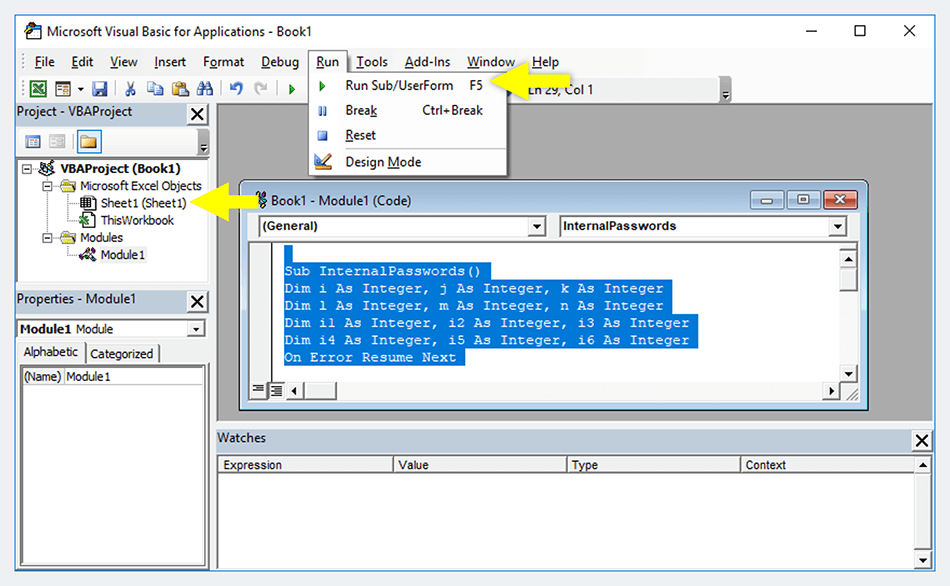
- Tunggu beberapa saat sampai prosesnya selesai.
- Kemudian kamu akan dialihkan ke Sheet Excel dan file tersebut dapat dibuka tanpa menggunakan password.

- Lalu kamu juga bisa cek, proteksinya dengan klik tab File > pilih Info. Jika tanda proteksinya hilang, maka kamu sudah berhasil menghapusnya dengan script di atas.

- Selesai.
Sekarang kamu dapat membuka file tersebut. Pasalnya, password dari file Excel tersebut sudah dihapus. Pastikan kamu memasukkan script code dengan benar. Jika masih ada script code yang merah, artinya Pins salah memasukkannya.
Baca Juga: Berbagai Macam Travel Jakarta Lampung
Memunculkan Password File Excel
Pins juga bisa mencoba cara membuka Excel yang diberi password dengan memunculkan kata sandi tersebut. Caranya tidak jauh berbeda dengan yang sudah disebutkan. Hanya saja, kamu memerlukan script code yang berbeda.
Sama seperti ketika Pins hendak membeli rumah minimalis di cluster tertentu, perumahan di Puri Tenjo atau Mutiara Gading City yang sama-sama mengusung tema minimalis. Namun, detail bangunan akan berbeda, begitu juga dengan kelebihan yang ditawarkan.
Untuk lebih jelasnya, kamu bisa mengikuti langkah-langkah berikut ini.
- Pertama kamu dapat membuka file Excel yang terkunci terlebih dahulu.
- Kemudian klik tab Developer > pilih Visual Basic.
- Lalu buat module baru. Caranya klik tab Insert > pilih Module.
- Kemudian silahkan copy script code memunculkan password Excel berikut.
Sub PasswordBreaker()
‘Breaks worksheet password protection.
Dim i As Integer, j As Integer, k As Integer
Dim l As Integer, m As Integer, n As Integer
Dim i1 As Integer, i2 As Integer, i3 As Integer
Dim i4 As Integer, i5 As Integer, i6 As Integer
On Error Resume Next
For i = 65 To 66: For j = 65 To 66: For k = 65 To 66
For l = 65 To 66: For m = 65 To 66: For i1 = 65 To 66
For i2 = 65 To 66: For i3 = 65 To 66: For i4 = 65 To 66
For i5 = 65 To 66: For i6 = 65 To 66: For n = 32 To 126
ActiveSheet.Unprotect Chr(i) & Chr(j) & Chr(k) & _
Chr(l) & Chr(m) & Chr(i1) & Chr(i2) & Chr(i3) & _
Chr(i4) & Chr(i5) & Chr(i6) & Chr(n)
If ActiveSheet.ProtectContents = False Then
MsgBox “Password is ” & Chr(i) & Chr(j) & _
Chr(k) & Chr(l) & Chr(m) & Chr(i1) & Chr(i2) & _
Chr(i3) & Chr(i4) & Chr(i5) & Chr(i6) & Chr(n)
Exit Sub
End If
Next: Next: Next: Next: Next: Next
Next: Next: Next: Next: Next: Next
End Sub- Setelah di-copy, sekarang kamu paste ke dalam kotak dialog module pada Visual Basic.

- Kemudian jalankan script code tersebut dengan klik tab Run > pilih Run Sub/UserForm.
- Maka password Microsoft Excel kamu akan tampil.

- Selesai.
Kalau sudah tampil, kamu bisa mengganti password atau menonaktifkannya supaya file tersebut dapat digunakan kembali.
Baca Juga: 7 Template Nota Kosong Gratis
Cara Membuka Password File Excel Dengan Software
Bagi kamu yang tidak mau repot dengan script code mungkin bisa menginstall software di laptop untuk membuka file Excel yang terproteksi.
Tentunya akan jadi lebih praktis dibandingkan cara di atas. Berikut beberapa cara yang dapat kamu gunakan.
Mengakses Situs LostMyPass
Pertama, kamu bisa menggunakan situs tertentu untuk membuka password Excel secara online dan gratis. Salah satu situsnya adalah LostMyPass. Di situs ini, kamu dapat membuka password Excel, Word, PowerPoint, PDF hingga file Archive.
Mengenai caranya, kamu dapat ikuti langkah-langkah berikut:
- Pertama silahkan buka browser > ketikkan LostMyPass pada kolom url.
- Kemudian klik tab File Types > pilih MS Office Excel.

- Lalu masukkan file Excel yang diproteksi ke kolom yang disediakan. Caranya klik kolom tersebut > cari file Excel yang ingin di unprotect.

- Maka akan muncul notifikasi kalau dokumen kamu sudah tidak terkunci. Silahkan klik Download Unlocked File untuk mengunduh file Excel kamu.
- Selanjutnya buka file tersebut. Terlihat ada tanda Unprotect Sheet, tandanya file Excel kamu sudah tidak di proteksi lagi.

Baca Juga: Template Jadwal Pelajaran Gratis
Memanfaatkan Aplikasi “Winrar” dan Aplikasi “7-Zip”
Selain dapat digunakan untuk Extract dan Archive file, Winrar dan 7-Zip juga adalah aplikasi yang punya fitur unprotect sheet Excel. Berikut langkah-langkah memakainya:
- Pertama buka File Exploler > cari file Excel kamu yang terkunci.
- Kemudian pada File Explorer kamu dapat klik tab View > lalu aktifkan File name extension.

- Selanjutnya ubah ekstensi file Excel kamu menjadi .RAR.
- Kalau ada notifikasi, kamu dapat klik Yes.

- Setelah itu buka file tersebut dengan aplikasi Winrar atau 7-Zip.
- Lalu buka folder xl > worksheets.

- Maka akan ada file Excel dengan format .XML. Sekarang kamu ubah ekstensi sheet yang mempunyai password ke .TXT.

- Jika sudah kamu bisa buka sheet tersebut dengan Notepad.
- Kemudian tekan Ctrl + F pada keyboard > ketikkan SheetProtection > tekan Enter.

- Lalu hapus script code Sheet Protection dari awal tag sampai akhir. Hindari menghapus tag lain agar file tersebut tidak bermasalah ketika hendak dibuka.

- Kalau sudah kamu save file di Notepad tersebut, lalu ubah ekstensinya ke .XML kembali.
- Selanjutnya ubah juga ekstensi file .RAR menjadi .XLSX lagi.

- Langkah terakhir silahkan buka file Excel tersebut. Maka sudah tidak diproteksi lagi.
- Selesai.
Pins bisa mencoba cara membuka file Excel yang diproteksi oleh password kok, baik dengan software maupun memasukkan script code Visual Basic. Semoga cara-cara di atas bisa membantu kamu mendapatkan kembali file Excel yang terkunci, ya!
Baca Juga: Cara Memperbaiki Suhu Baterai HP Mudah Dipraktekan
Temukan pilihan rumah dan apartemen terlengkap di Aplikasi Pinhome. Cek properti pilihan kami dan temukan keunggulan, fasilitas menarik dan promo menguntungkan lainnya cuma di Pinhome! Cari tahu juga tips penting persiapan beli rumah dan KPR di Property Academy by Pinhome.
Hanya Pinhome.id yang memberikan kemudahan dalam membeli properti. Pinhome – PINtar jual beli sewa properti.

Properti Rekomendasi

Properti Eksklusif: Nuansa Bukit Bitung

Properti Eksklusif: Mulia Bekasi Residence Cibarusah

Properti Eksklusif: Green Paradise City

Properti Eksklusif: The Agathis
© lifestyle.pinhome.id














